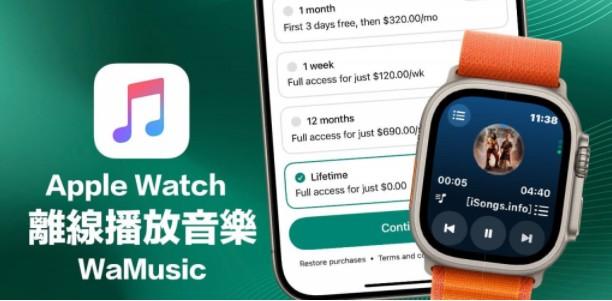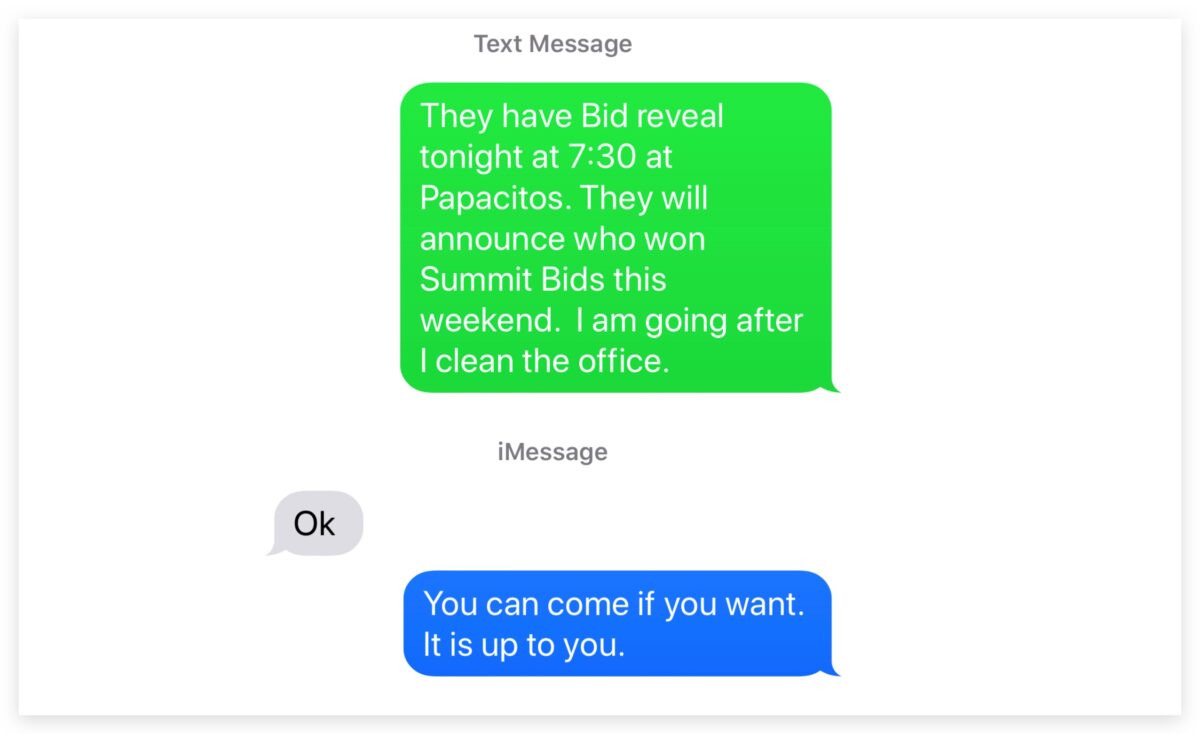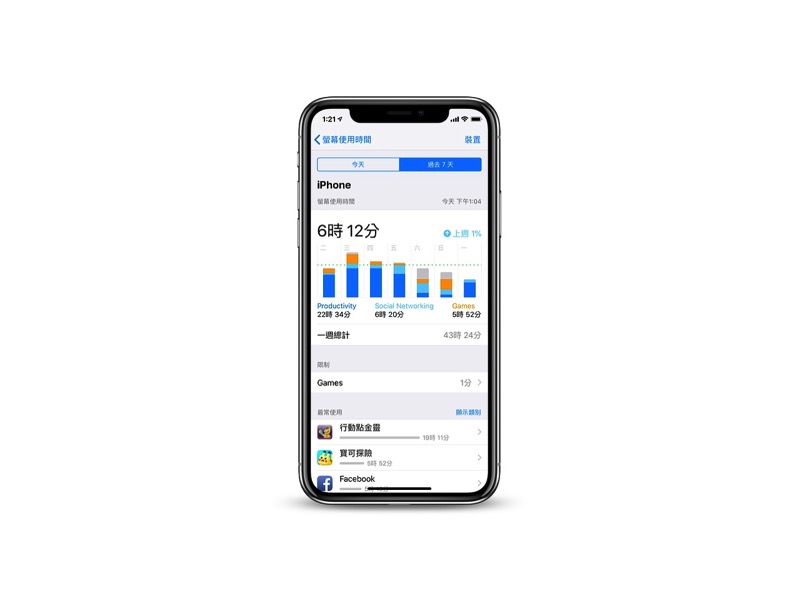iPhone左上角的「蓝色麦克风」图标是什么? 如何关闭这「语音控制」功能

如果你不晓得开到什么设置,看到 iPhone 左上角出现一个「蓝色的麦克风图标」,本篇教程告诉你这到底是什么、有何用处,以及该如何关闭,有时候出现这个麦克风图标有可能讲了一些话手机又跑出一些奇怪的动作,其实,这是 iOS 内置的「语音控制」功能,以下就告诉大家这到底有什么用途!
iPhone 的「蓝色麦克风」图标是什么?
这个「语音控制」功能,其实在本站先前独家介绍的「iPhone 语音解锁教程」中就曾经出现过一次了,在「设置」>「辅助使用」>「语音控制」中可以打开:

若把「语音控制」选项打开,左上角就会出现这个蓝色麦克风的图案; 这图标代表现在 iOS 正在启用语音控制功能,只要发出特定词语,就可以让 iPhone 做出某些动作; 这功能是给手指不便操作 iPhone 用的辅助功能,可以用语音来达成某些指定操作。
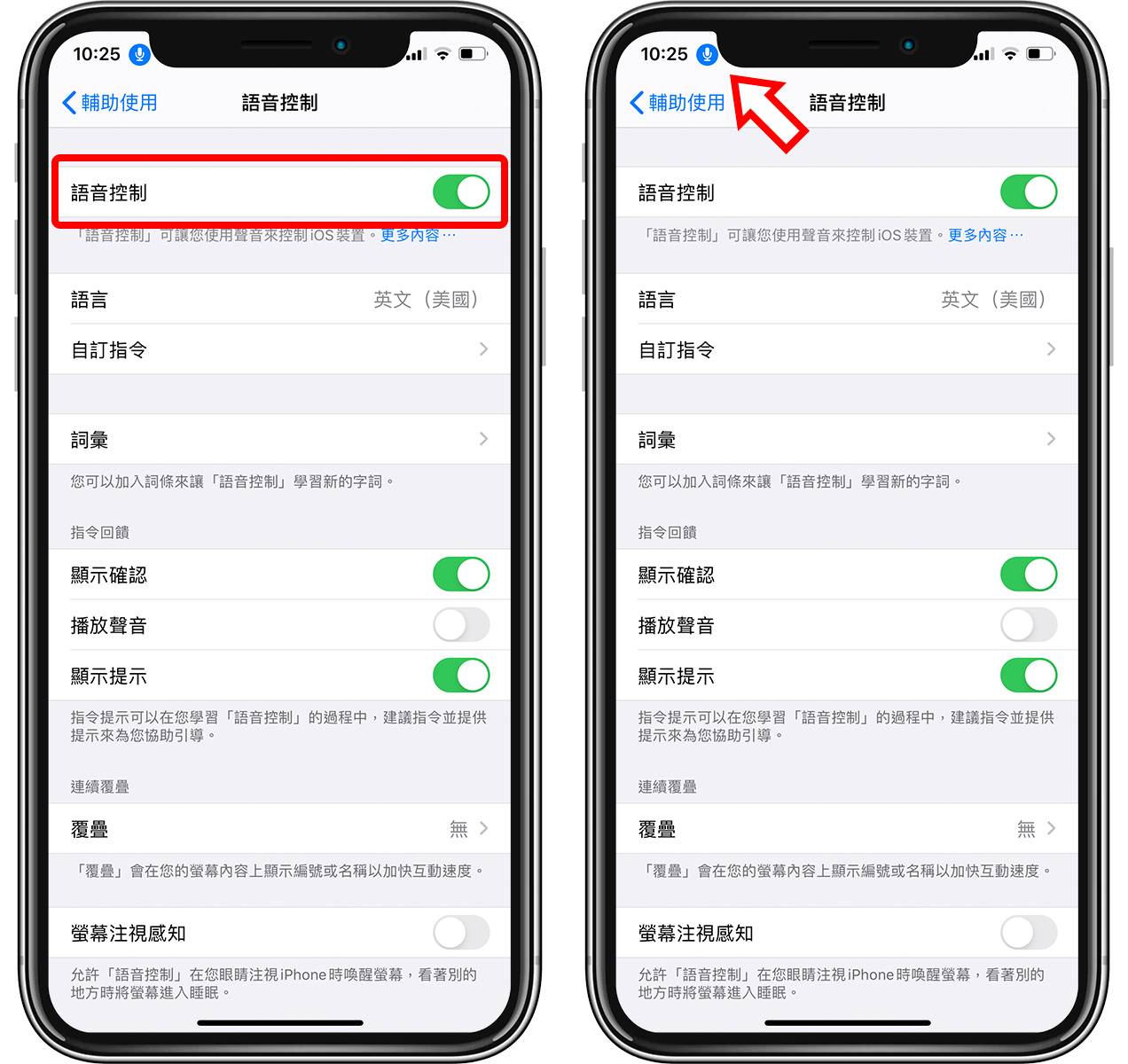
iPhone 的「语音控制」功能是什么?
通过这功能,你可以指定某些语音指令,然后 iPhone 就会根据你在辅助设置 > 语音控制里面制作的功能,完成「某些地方点几下、某些位置按下去」之类的操作,当然,位置和点击的区域都是可以自订的。
先前本站就教过,可以通过这个方式让 iPhone 达成语音解锁,例如讲出「unlock iPhone」,手机就自动帮你点击画面中的密码图标,用的就是这技巧。
不过,目前 iOS 的语音控制功能还仅限使用英文,不确定是不是因为 iPhone 辨识中文的能力还不够成熟(应该不是呀),但总之目前就仅能通过英语控制,所以大家在「语音控制」选项中,可以看到语言只有英文可以选择,没办法改。
总之,现在这个功能在中文上还不是很好用,所以哪天如果看到 iOS 左上角出现这样的蓝色麦克风图案,代表可能不小心开到语音控制了,就可以到 iOS 「设置」>「辅助使用」>「语音控制」,关闭后这个麦克风图标就会消失啰。